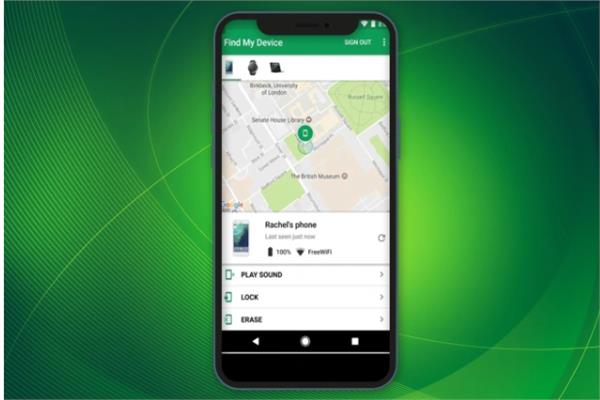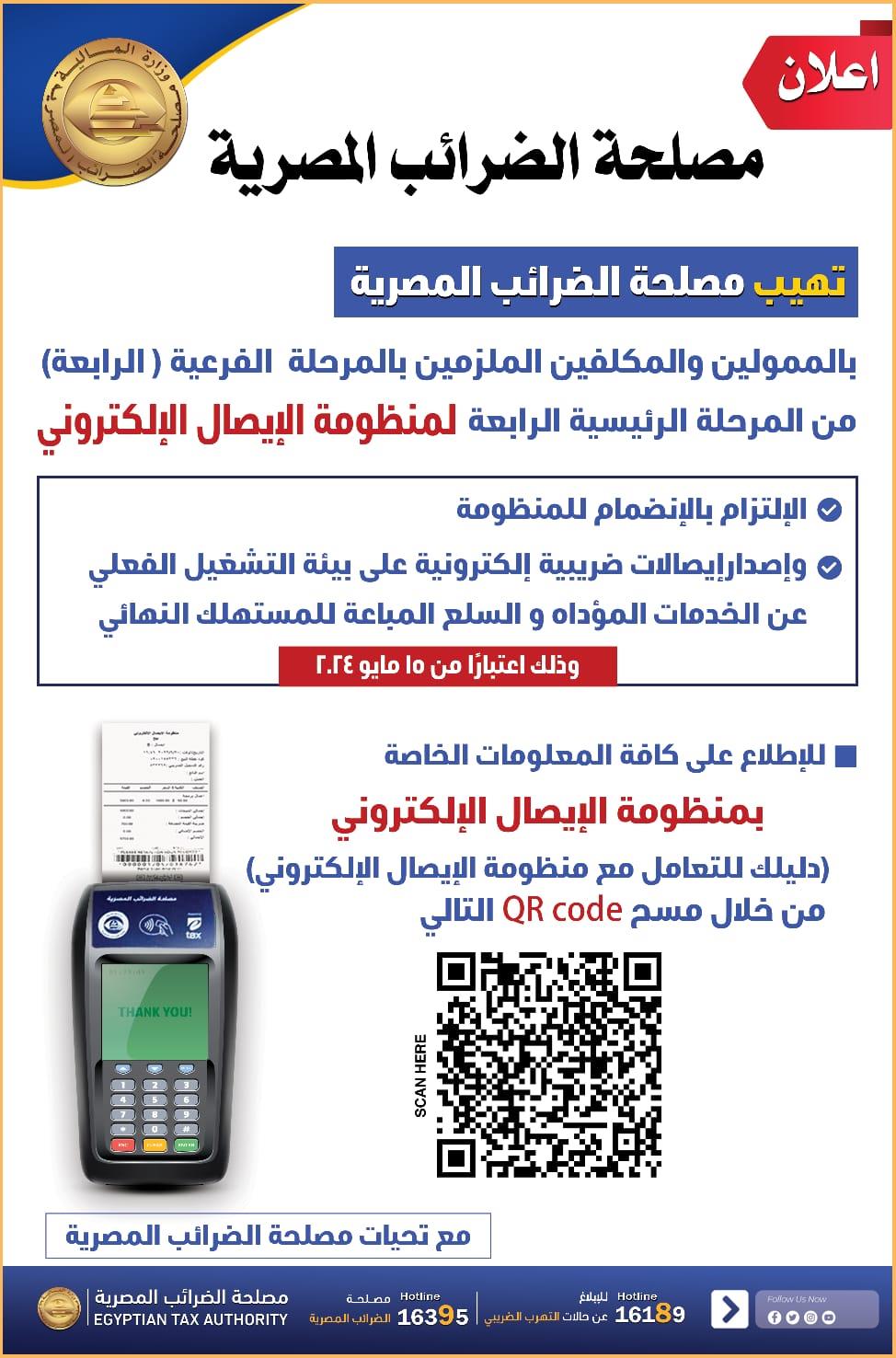تمتاز الهواتف الذكية الحديثة والأجهزة الجوالة الأخرى بأنها أصبحت خفيفة الوزن وصغيرة الحجم، وعلى الرغم من أن هذه الخصائص تعتبر من الخصائص العملية المفيدة في الاستخدامات اليومية، إلا أنها تزيد من سهولة سرقة هذه الأجهزة.
إقرأ أيضاً:تحذير هام لمستخدمي الهواتف الذكية من تطبيقات ضارة خفية
تتعرض الهواتف الذكية للسرقة أو الفقدان، وهناك عدد من الطرق لحماية جهاز Android الخاص بك.
تدير Google تطبيقًا مجانيًا يتيح لك خاصية التتبع في حالة فقدها أو سرقتها.
ما هو العثور على جهازي؟
تستخدم الأداة ، التي يطلق عليها "العثور على جهازي" ، إشارات GPS والمزيد لتحديد موقع أجهزتك من خلال خرائط Google.
يمكنك أيضًا استخدامه لتشغيل منبه من جهازك ومسح ذاكرته إذا وقع في الأيدي الخطأ.
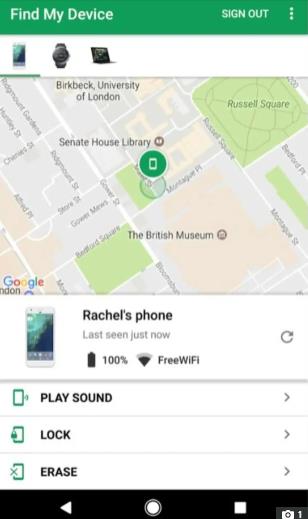
يمكنك إدارة أجهزة متعددة باستخدام النظام الأساسي ، بما في ذلك الهواتف الذكية والأجهزة اللوحية والمزيد.
يساعدك العثور على جهازي في تحديد موقع جهاز Android المفقود وقفله حتى تستعيده"، كما تقول Google.
ووفقا لموقع ذا صن، مشاهد هاتفك أو جهازك اللوحي أو ساعتك على الخريطة، إذا لم يكن الموقع الحالي متاحًا، فسترى آخر موقع معروف."
تقدم Apple خدمة مماثلة تسمى Find My لأجهزة iPhone و iPad و AirPods و Mac.
كيفية استخدام "العثور على جهازي"
لاستخدام "العثور على جهازي" ، ستحتاج إلى تسجيل الدخول إلى حساب Google الخاص بك على سطح مكتب أو كمبيوتر محمول أو جهاز لوحي أو هاتف آخر.
- بعد ذلك، افتح Google's Find My Device على www.android.com/find.
- ستظهر لك خريطة يمكنها عرض مواقع أي أجهزة سجلت الدخول إلى حسابك في Google عليها.
- للتنقل بين الأجهزة، انقر فوق الرموز الموجودة في الجزء العلوي الأيسر من الشاشة أو انقر عليها، ويظهر مكان وجودهم بدبوس أخضر.
- على اليسار، لديك خيار تشغيل صوت أو مسح كل المحتوى من الجهاز.
- إذا اخترت إصدار صوت تنبيه ، فستصدر الأداة رنينًا لمدة خمس دقائق ، حتى إذا تم ضبطها على الوضع الصامت.